Le Client ![]() est l'application depuis laquelle les utilisateurs modifient les données. Il peut être installé sur le disque local de l'utilisateur ou sur un disque partagé. Il peut être connecté au Contrôleur
est l'application depuis laquelle les utilisateurs modifient les données. Il peut être installé sur le disque local de l'utilisateur ou sur un disque partagé. Il peut être connecté au Contrôleur ![]() ou au Serveur
ou au Serveur ![]() .
.
Télécharger le Client
1. Rendez-vous sur notre site Internet, www.index-education.com, puis allez sur la page de téléchargement des applications HYPERPLANNING > Téléchargements > Télécharger HYPERPLANNING.
2. En fonction de votre système d'exploitation, téléchargez directement le Client (Windows) ou le pack d'installation avec Wine (pour Mac OS, ne fonctionne pas encore avec Mac OS Catalina). Les personnes qui souhaitent installer le Client ![]() sur un poste Linux doivent installer Wine et suivre les indications données dans notre FAQ.
sur un poste Linux doivent installer Wine et suivre les indications données dans notre FAQ.
Installer le Client sur un disque partagé
1. Installez le Client ![]() sur le disque partagé et connectez-vous une première fois au Serveur
sur le disque partagé et connectez-vous une première fois au Serveur ![]() / Contrôleur
/ Contrôleur ![]() .
.
2. Sur tous les postes utilisateurs, installez un raccourci vers le Client ![]() sur le disque partagé.
sur le disque partagé.
3. Rendez tous les sous-répertoires et fichiers du répertoire C:\ProgramData\IndexEducation\ accessibles à tous les utilisateurs en contrôle total.
Possibilité n°1 : connecter un Client au Contrôleur
1. Depuis l'écran d'accueil du Client ![]() , sélectionnez Connexion au contrôleur.
, sélectionnez Connexion au contrôleur.
2. Reportez l'Adresse IP et le Port TCP qui figurent dans l’application d’administration du Contrôleur ![]() (mode non hébergé) ou sur la console d’hébergement (mode hébergé).
(mode non hébergé) ou sur la console d’hébergement (mode hébergé).
3. Cliquez sur le bouton Se connecter.
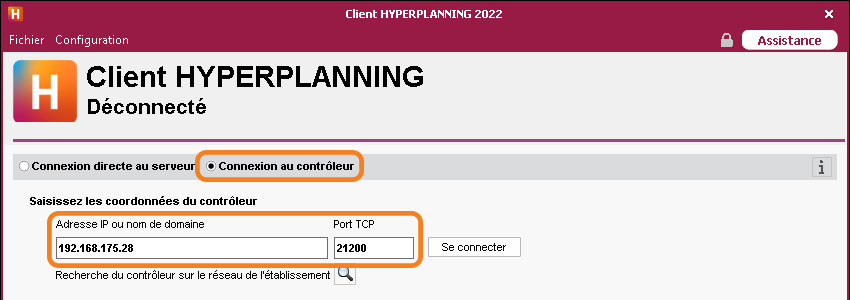
Possibilité n°2 : connecter un Client au Serveur
1. Depuis l'écran d'accueil du Client ![]() , sélectionnez Connexion directe au serveur.
, sélectionnez Connexion directe au serveur.
2. Cliquez sur le bouton Ajouter les coordonnées d'un nouveau serveur… en bas à droite.
3. Reportez l'Adresse IP et modifiez si nécessaire le Port TCP : ces informations figurent dans l’application d’administration des Serveurs ![]() (mode non hébergé) ou sur la console d’hébergement (mode hébergé).
(mode non hébergé) ou sur la console d’hébergement (mode hébergé).
4. Saisissez un libellé pour désigner le Serveur et validez.
5. Double-cliquez sur l'icône qui s'affiche pour vous connecter au Serveur ![]() .
.
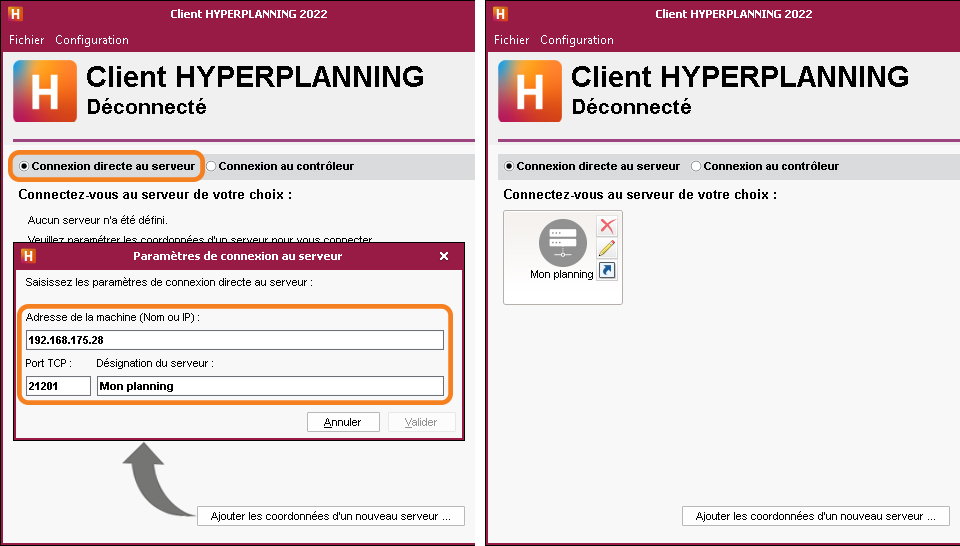
Remarque : les boutons Supprimer ce bouton d’accès au Serveur  , Modifier les paramètres de connexion
, Modifier les paramètres de connexion  et Créer un raccourci de connexion sur le bureau
et Créer un raccourci de connexion sur le bureau  s'affichent au survol du bouton de connexion.
s'affichent au survol du bouton de connexion.
Mettre à jour le Client
Par défaut, la mise à jour est automatiquement proposée quand le Client ![]() se connecte à un Serveur
se connecte à un Serveur ![]() ou à un Contrôleur
ou à un Contrôleur ![]() dans une version supérieure. Si la mise à jour automatique a été désactivée, vous pouvez la réactiver via le menu Configuration > Mise à jour.
dans une version supérieure. Si la mise à jour automatique a été désactivée, vous pouvez la réactiver via le menu Configuration > Mise à jour.